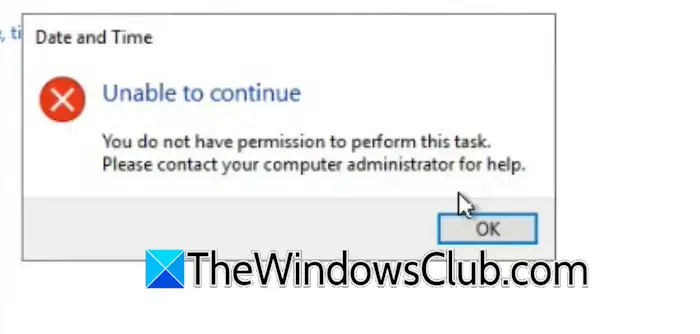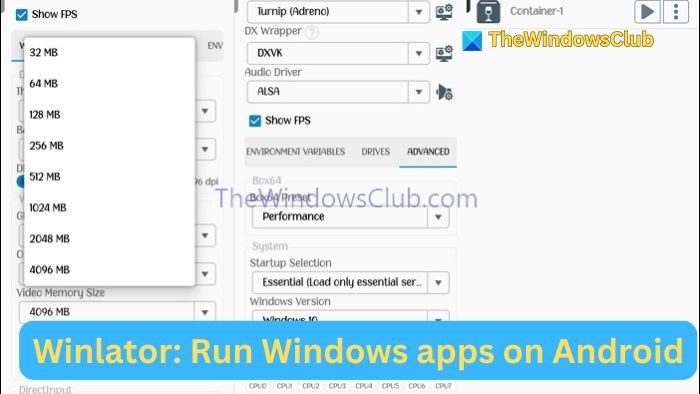如果您想在沒有實體硬體的情況下體驗 Raspberry Pi 作業系統的功能,那麼還有什麼比在 VMware Workstation 上使用它更好呢?此設定非常適合在虛擬環境中測試、學習或探索作業系統。在本指南中,我們將逐步介紹在 VMware Workstation 上安裝 Raspberry Pi 的過程。
如何在VMware Workstation上安裝Raspberry Pi?
如果您想在 VMware Workstation 上安裝 Raspberry Pi,請依照下列步驟操作:
- 滿足所有先決條件
- 安裝VMware Workstation和Raspberry Pi OS ISO文件
- 建立新的虛擬機
- 設定 Raspberry Pi 並配置設定
讓我們詳細談談程序。
1]滿足所有先決條件
在繼續之前,第一步是驗證設備是否滿足所有必要的先決條件。要求包括具有至少 8 GB RAM、四核心處理器和 500 GB 可用硬碟空間的主機系統。驗證後,下一步是安裝 VMware Workstation 和 Raspberry Pi OS ISO 檔案。
2]安裝VMware Workstation和Raspberry Pi OS ISO文件
驗證先決條件後的下一步是在主機系統上安裝 VMware Workstation 和 Raspberry ISO 檔案。若要下載 VMware Workstation,請導覽至support.broadcom.com,然後從清單中下載最新版本。接下來,我們需要安裝 Raspberry Pi ISO 文件,然後導航到下載.raspberrypi.org,然後下載 Raspberry Pi Imager。下載 ISO 檔案時,請確保將其儲存在易於存取的位置。
3]建立一個新的虛擬機
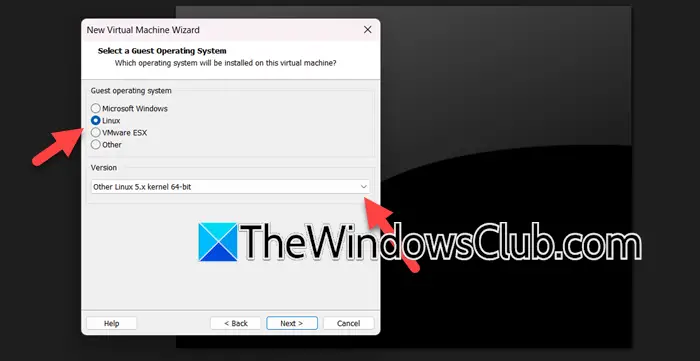
完成所有先決條件後,下一步是設定 VMware Workstation 並建立新的虛擬機器。請按照下面提到的步驟執行相同操作:
- 啟動VMware Workstation,然後按一下「建立新虛擬機器」選項。
- 將開啟新的虛擬機器精靈,選擇自訂(進階)選項,選擇硬體(保持預設),按一下下一步,然後在來賓作業系統安裝視窗中選擇選項“我稍後會安裝作業系統」。
- 在下一個畫面上,勾選 Linux 框,按一下下拉式選單,然後選擇版本(您可以選擇其他 Linux 5.x 核心 64 位元)。輸入虛擬機器的新名稱,提供位置,然後按一下「下一步」按鈕。
- 在「處理器配置」視窗中,設定處理器的數量、虛擬機器和主機系統的核心以及足夠的 RAM 以確保快速。每一步完成後點擊下一步按鈕。
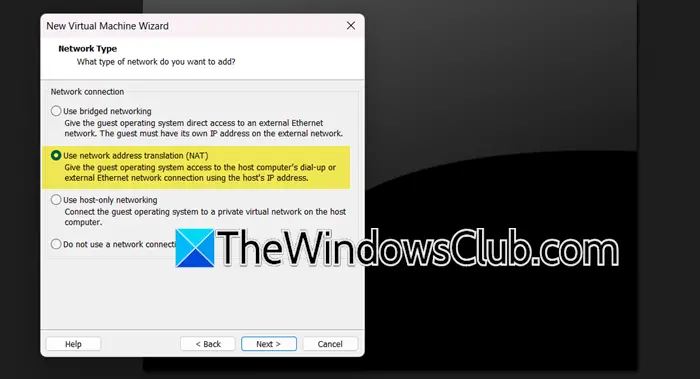
- 在網路類型中,按一下任意選項,這裡我們選擇使用網路位址轉換 (NAT)選項,按一下下一步,然後按一下 I/O 控制器類型的 LSI Logic 選項。
- 選擇磁碟類型,然後按一下建立新的虛擬磁碟選項 > 下一步,然後設定最大磁碟大小。點選將虛擬磁碟拆分為多個文件如果您想輕鬆地將虛擬機器移至另一台計算機,請選擇「將虛擬磁碟儲存為單一檔案」以提高效能。
- 指定磁碟檔案的儲存位置,然後按一下「自訂硬體」選項。導覽至 CD/DVD,瀏覽並選擇 ISO 文件,最後選擇「完成」按鈕。
這就是我們建立新虛擬機器的方式,完成後,啟動 VMware Workstation,然後繼續下一步。
4]設定Raspberry Pi並配置設定
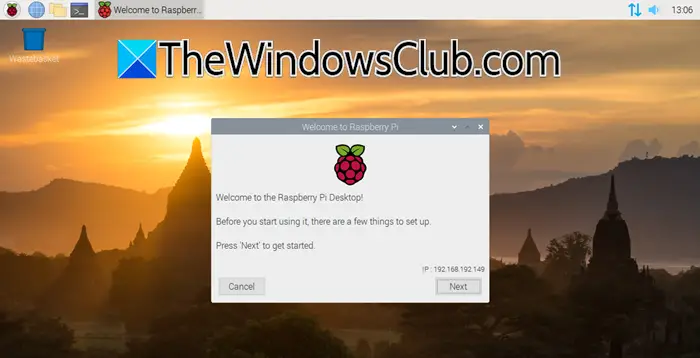
建立並啟動新建立的虛擬機器後,使用者將看到 Raspberry Pi 桌面安裝程式啟動。現在,我們將設定 Raspberry Pi 並配置設定。
- 點選“下一步”按鈕開始。
- 選擇語言、鍵盤和時區,然後按一下「下一步」按鈕。
- 完成後,為使用者“pi”設定新密碼,然後按一下“下一步”或“跳過”按鈕以更新軟體。
Raspberry Pi現已設定完畢,用戶現在可以盡情使用該作業系統了。
讀:
如何一步一步安裝Raspberry Pi作業系統?
要安裝Raspberry Pi OS,使用者可以在VMware Workstation中安裝並使用Raspberry Pi OS。這包括安裝 Raspberry Pi OS ISO、在 VMware 中建立新虛擬機器、對其進行配置以及透過 ISO 映像安裝作業系統,我們已在上述文章中對此進行了探討。或者,使用者可以下載 Raspberry Pi 成像器,將 Raspberry Pi OS 寫入 SD 卡,將其插入 Raspberry Pi 設備,然後完成設定。
讀:
Raspberry Pi 是否已安裝作業系統?
Raspberry Pi 未預先安裝作業系統。不過,用戶需要將作業系統安裝在微卡上。 Raspberry Pi Foundation 提供了一個名為 Raspberry Pi Imager 的易於使用的工具來幫助在卡片上安裝作業系統。一旦作業系統安裝完畢並且 Raspberry Pi 通電,就可以啟動並投入使用了。
讀:
![啟動應用程式未顯示在 Windows 11 的「設定」應用程式中 [修復]](https://sclub.homes/tech/blogs/wp-content/uploads/2024/12/startup-not-showing-settings-windows-11.png)
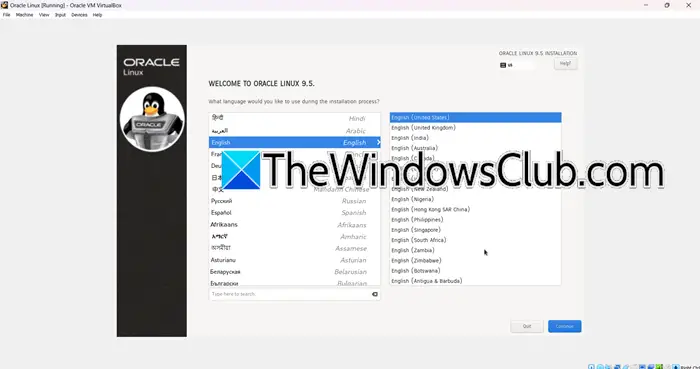
![無法取得授權 Autodesk 錯誤 [修復]](https://sclub.homes/tech/blogs/wp-content/uploads/2024/11/autodesk-license-issue.png)